Det er viktig for sikkerheten å oppdatere WordPress regelmessig. Denne artikkelen viser deg hvordan du aktiverer automatiske oppdateringer for kjernen, temaer og utvidelser.
Det kan være en kjedelig oppgave for et enkelt nettsted, og det kan være en irriterende og sammensatt jobb når du må oppdatere fem, ti eller enda flere nettsted.
Men visste du at allerede i WordPress 3.7 ble automatiske oppdateringer introdusert?
Når og hvorfor du bør bruke automatiske oppdateringer
Å holde WordPress -nettstedet ditt oppdatert er helt avgjørende for sikkerheten og stabiliteten for nettstedet ditt. Det gjelder ikke bare kjernen, men alle utvidelser og temaer som er installert på nettstedet.
Automatiske oppdateringer for WordPress ble introdusert allerede i versjon 3.7. Formålet var å forbedre sikkerheten og gjøre administrasjon av et nettsted enklere.
Som standard er denne funksjonen aktivert for mindre utgivelser (dvs. vedlikeholds- og sikkerhetsutgivelser) og oversettelsesfiler, men det er mulig å tilpasse alle slags oppdateringer.
Hvis du ikke aktiverer automatiske oppdateringer, må du starte oppdateringene manuelt selv. Les hvordan se etter sikkerhetsoppdateringer for WordPress for mer informasjon.
Ulike typologier av oppdateringer for WordPress
Det er fire typologier av oppdateringer og automatiske WordPress -oppdateringer:
- Kjerneoppdateringer
- Oppdateringer for utvidelser
- Oppdateringer for temaer
- Oppdateringer for oversettelsesfiler
Kjerneoppdateringer er delt inn i tre undertypologier:
- Kjerneutvikling (kun tilgjengelig for utviklingsinstallasjoner)
- Mindre kjerneoppdateringer (vedlikehold og sikkerhet)
- Store kjerneoppdateringer
WordPress lar deg automatisere oppdateringsprosessen for alle typologiene ovenfor.
Kontroller automatiske oppdateringer (avansert)
WordPress tilbyr et par innstillinger i wp-config.php som lar deg kontrollere automatiske oppdateringer. Hvis du setter innstillingen AUTOMATIC_UPDATER_DISABLED til true, deaktiverer du alle typer automatiske oppdateringer.
define( 'AUTOMATIC_UPDATER_DISABLED', true );WP_AUTO_UPDATE_CORE lar deg kontrollere kjerneoppdateringer (mindre, større og utviklingsutgivelser). Dette kontrolleres av følgende innstillinger i wp-config.php:
# Deaktiver alle kjerneoppdateringer
define( 'WP_AUTO_UPDATE_CORE', false );
# Aktiver alle kjerneoppdateringer
# (inkluderer mindre og store oppdateringer)
define( 'WP_AUTO_UPDATE_CORE', true );
# Aktiver mindre oppdateringer
define( 'WP_AUTO_UPDATE_CORE', 'minor' );For utviklingsinstallasjoner er WP_AUTO_UPDATE_CORE avslått (false) som standard. For vanlige WordPress -installasjoner er den satt til mindre oppdateringer (minor) som standard.
For fullstendighetens skyld kan vi nevne at det finnes en ekstra innstilling for å deaktivere automatiske oppdateringer. Den heter DISALLOW_FILE_MODS, og dersom den settes til true vil alle filendringer (for kjernen, temaer og utvidelser) deaktiveres.
define( 'DISALLOW_FILE_MODS', true );Innstillinger i wp-config.php gir en generell måte å aktivere eller deaktivere automatiske oppdateringer. WordPress tilbyr i tillegg en rekke filtere for mer detaljert kontroll over alle slags oppdateringer.
Du kan styre noen av oppdateringene gjennom auto_update_$type filtre. Hvilke oppdateringer du aktiverer eller deaktiverer styres av verdien for $type (core, plugin, theme eller translation).
add_filter( 'auto_update_plugin', '__return_true' );
add_filter( 'auto_update_theme', '__return_true' );
add_filter( 'auto_update_translation', '__return_true' );I eksempelet ovenfor har vi aktivert automatiske oppdateringer for utvidelser, temaer og oversettelser. Men disse filtrene gir deg større kontroll over oppdateringer. Du kan til eksempel automatisere oppdateringer bare for spesifikke utvidelser.
Under er et eksempel på hvordan du aktiverer automatiske oppdateringer bare for to spesifikke utvidelser, Akismet og Hello Dolly.
function wpo_auto_update_plugins ( $update, $item ) {
$plugins = array ( 'hello', 'akismet' );
if ( in_array( $item->slug, $plugins ) ) {
// oppdater utvidelse
return true;
} else {
// bruk standard innstillinger
return $update;
}
}
add_filter( 'auto_update_plugin', 'wpo_auto_update_plugins', 10, 2 );Funksjonen sjekker om elementet som skal oppdateres er i $plugins -array, deretter returnerer den verdien true eller false gjennom følgende filtere:
add_filter( 'allow_dev_auto_core_updates', '__return_false' );
add_filter( 'allow_minor_auto_core_updates', '__return_true' );
add_filter( 'allow_major_auto_core_updates', '__return_true' );Vi vet at noen ganger kan en oppdatering mislykkes. I verste fall kan nettstedet gå ned etter en oppdateringssvikt. Men heldigvis kan vi be WordPress om å varsle oss via e-post etter en eventuell oppdatering (eller forsøk).
Resultat, varsling og feilrapport via e-post
Avhengig av hvordan oppdateringen gikk, sender WordPress en e-post til brukerne som er administratorer i WordPress.
- Resultatvarsel sendes automatisk etter oppdatering av kjernen
- Informasjonsvarsel sendes hvis WordPress ikke kan kjøre automatisk oppdatering
- Feilrapport (debug) sendes hvis du bruker utviklerutgaven av WordPress
Hver gang en automatisk oppdatering utføres vellykket eller ikke, sender WordPress et informasjonsvarsel med et av følgende temaer.
- Nettstedet har blitt oppdatert til WordPress X.XX (vellykket)
- WordPress X.XX er tilgjengelig. Vennligst oppdater! (kritisk, oppdatering feilet og nettsiden kan være nede)
- HASTER: Nettstedet ditt kan være nede grunnet feil ved oppdatering (oppdatering feilet og nettsiden kan være nede)
Filteret auto_core_update_send_email kontrollerer resultat og varsler på e-post. Disse e-postmeldingene kan deaktiveres ved å sette følgende til false:
apply_filters( 'auto_core_update_send_email', '__return_false' );Du bør ikke deaktivere varsler på e-post dersom du planlegger å aktivere automatiske oppdateringer for store kjerneoppdateringer, utvidelser og temaer.
Dersom du ikke ønsker varsler på e-post når en oppdatering var vellykket, kan du bruke følgende kode:
function wpo_auto_core_update_send_email ( $send, $type, $core_update, $result ) {
if ( !empty( $type ) && $type == 'success' ) {
// ikke send e-post
return false;
}
// bruk standard innstillinger
return $send;
}
}
add_filter( 'auto_core_update_send_email', 'wpo_auto_core_update_send_email', 10, 4 );Som standard blir administratorer varslet når oppdateringer fra wordpress.org ikke kan oppdateres. E-postmeldingen blir sendt bare en gang per utgivelse.
Kontroller automatiske oppdateringer med en utvidelse
For nybegynnere, eller hvis du ikke er en utvikler og ikke ønsker å kontrollere automatiske oppdateringer ved å endre kode i wp-config.php og functions.php – kan du bruke en utvidelse.
Easy Updates Manager er en utvidelse som lar administratorer kontrollere automatiske WordPress -oppdateringer.
Utvidelsen lar deg styre alle typer oppdateringer og lar deg velge alle eller spesifisere hvilke utvidelser og temaer du ønsker automatiske oppdateringer for.
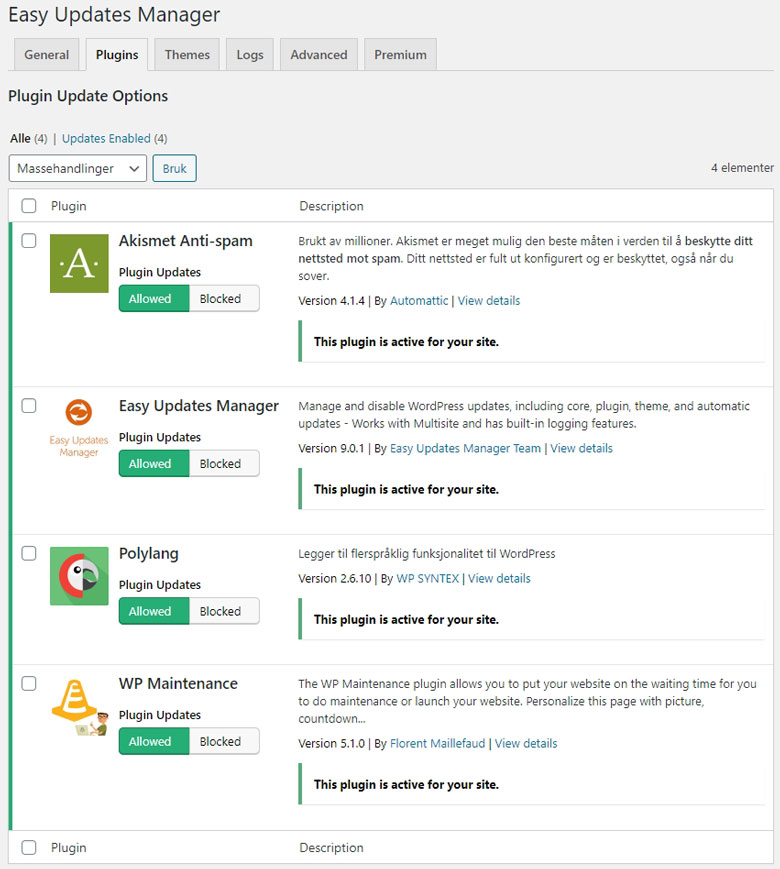
Utvidelsen Easy Updates Manager er laget av utviklerne av UpdraftPlus, en av de beste utvidelsene for sikkerhetskopiering i WordPress.
Brukere av UpdraftPlus får mange ekstra nyttige funksjoner som bla. automatisk sikkerhetskopiering før oppdateringer. Skulle en oppdatering feile og forårsake at nettsiden din går ned, kan du enkelt tilbakestille nettstedet fra sikkerhetskopi.
I tillfelle en feil oppstår under oppdatering, kan det være nødvendig å raskt gå tilbake til en tidligere versjon av et tema eller en utvidelse. Utvidelsen WP Rollback lar deg gjenopprette en tidligere versjon av installerte temaer og utvidelser fra kontrollpanelet.
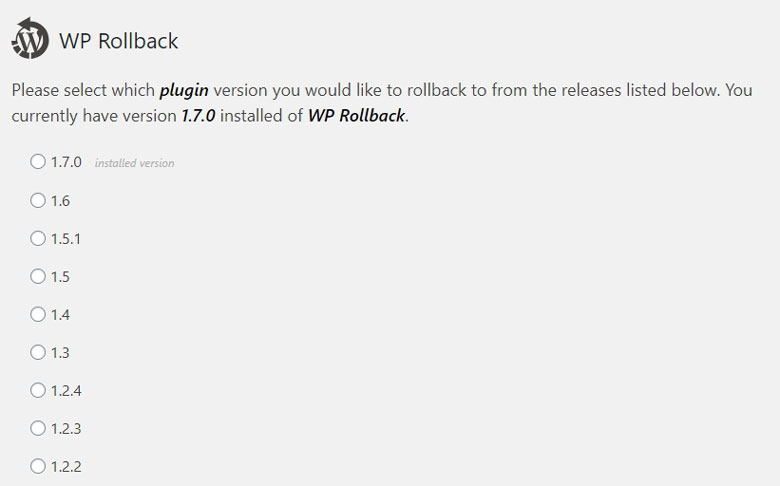
Når bør du ikke aktivere automatiske oppdateringer
Automatiske oppdateringer er en flott funksjon for mange, den sparer både tid og arbeid. Det som kan se ut som en perfekt løsning, uten tvil praktisk, kan medføre ulemper og unødvendige komplikasjoner.
Du bør derfor spørre deg selv om det er en god idé å aktivere automatiske oppdateringer for alt.
Noen ganger kan du oppleve kompabilitetsproblemer på temaer og utvidelser. Disse kan forårsake at nettstedet ikke vises riktig eller i verste fall går ned. Hvis nettstedet er avhengig av mange utvidelser, kan det være tryggere å utføre oppdateringer manuelt.
Hvis du har et lite nettsted med få utvidelser, eller opplever at en eller to utvidelser krever hyppigere oppdateringer enn andre, bør du vurdere å aktivere automatiske oppdateringer bare for de.
Uansett hvordan du velger å gjøre det for ditt nettsted er det viktig å ikke slurve med sikkerhetskopiering. Dette er noe mange tar for gitt at webhotellet ordner for deg, noe som ikke alltid er tilfelle.
Husk at den viktigste backupen er den du aldri tok.


1 kommentar
Oi, dette var nyttig. Har en nettside med få plugins og automatiske oppdateringer passer perfekt for den.